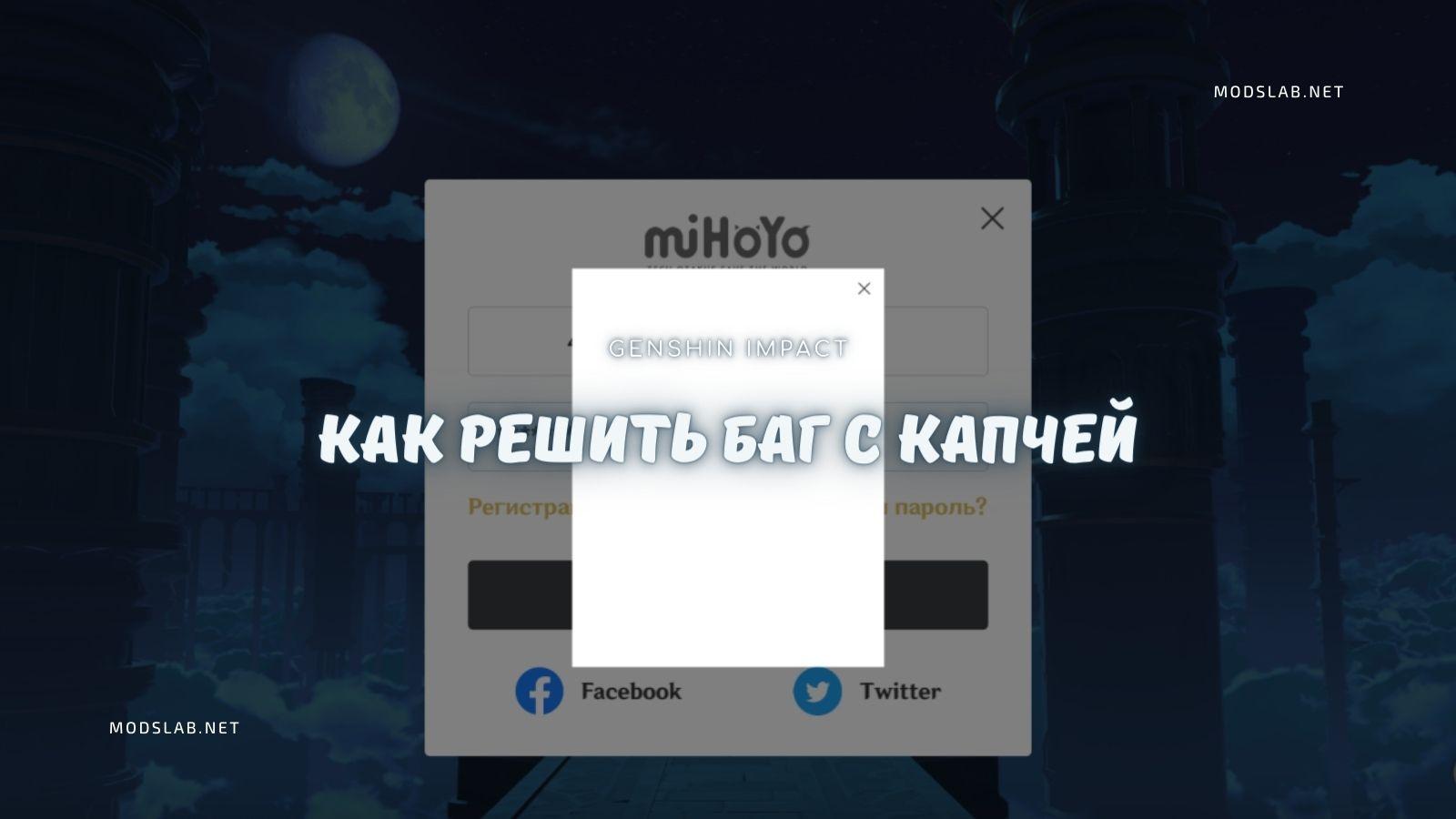Время прочтения
11 мин
Просмотры 92K
Как часто вы сталкиваетесь с тем, что не можете ввести предлагаемую капчу с первого раза? Теперь подумайте, какие трудности могут возникнуть у современного человека, который разговаривает с компьютером «на Вы»? Для него преграда в виде reCAPTCHA становится сильнее, чем для робота.
Однако трудность распознавания капчи человеком является вовсе не самой острой проблемой, как может показаться на первый взгляд. Можно было бы конечно закрыть на это глаза, если бы капча действительно защищала нас от различных автоматизированных систем распознавания. Но это далеко не так!
И я хочу рассказать о средстве, которое решает эти проблемы.
Для того, чтобы создать адекватную защиту для CAPTCHA, необходимо сначала классифицировать способы ее распознавания.
Автоматизированное распознавание капчи
В настоящее время существуют три основных способа автоматизированного распознавания капчи:
1. Использование ошибок в алгоритме защиты
Такой подход направлен на поиск логических ошибок (уязвимостей), позволяющих корректно отправлять форму, без распознавания самой капчи.
Это самый простой способ обхода защиты, но его можно применить в основном, только в простеньких самодельных решениях.
Наиболее популярной ошибкой является передача проверочного кода капчи через поля формы или cookie в открытом виде, в base64, или в md5-хеше без применения соли.
Атакующему не составит труда его получить, даже если ему придется сгенерировать rainbow-таблицу в соответствии с алфавитом капчи (только 5-тизначные буквы русского языка или только 6-тизначные цифры и т.п.) и сделать сопоставление.
Ошибкой так же считается, когда одна и та же капча может быть разгадана более одного раза. Это касается в основном случаев, в которых сгенерированный иднетификатор капчи действителен в течении 5-10 минут, но ограничений на количество проверок у него нет. Тем самым давая возможность атакующему, который уже знает ответ, многократно использовать идентификатор разгаданной капчи. Можно использовать брутфорс с одним и тем же идентификатором капчи, что, в конечном итоге, приведет к желаемому результату.
2. Автоматическое распознавание
Есть три основных пути успешного автоматического распознавания капчи:
I. Использовать готовые средства оптического распознавания (OCR)
Это самый простой подход, не требующий специальных навыков программирования. Такие программы в основном распространяются бесплатно, и их существует достаточно много: ocropus, cuneiform, tesseract, gocr, orcad и другие.
Атакующему нужно только передать картинку капчи такой программе, где на выходе он получит уже распознанный текст. Обычно такие программные продукты имеют множество тонких настроек, позволяющих сделать распознавание более эффективным.
Именно для предотвращения распознавания подобным образом, применяют различные искажения, скручивания, добавление мусора и т.п.
В данном случае процент распознавания может быть совсем небольшим (всего около 10%), но атакующий все равно добьется успеха.
II. Самописные скрипты с применением библиотек GD, ImageMagick и других
Такие скрипты позволяют очистить картинку от мусора, убрать фон, выровнить текст по вертикали, обрезать картинку, оставив только текст, убрать многоцветность, сделать усреднение цвета и т.д. На практике же полноценное распознавание такими скриптами весьма затруднено.
Гораздо более эффективно можно использовать такой скрипт только для предварительной очистки картинки, оставив сам процесс разбора другим способам.
III. Нейронные сети
Наибольший интерес сейчас представляют именно нейронные сети. Для многих это до сих пор похоже на некую магию.
Нейронные сети стали применяться атакующими, с целью автоматического распознавания любых капч.
Они обучают нейронную сеть, которая способна с высокой степенью вероятности распознать даже самую сложную reCAPTCH’у.
Существует множество различных библиотек для разных языков программирования, которые распространяются бесплатно. Одна из таких библиотек, Fast Artificial Neural Network, ранее освещалась в журнале Харкер.
3. Полуавтоматическое распознавание с привлечением дешевых человеческих ресурсов
Есть множество сайтов, таких как antigate.com, rucaptcha.com, captchabot.com и т.д., которые предоставляют своим клиентам выгодную услугу. Они принимают от клиента, в автоматическом режиме, картинку с капчей, и через несколько (10-30) секунд выдают правильный, по их мнению, ответ. Процент удачного распознавания в таком случае очень высокий, порядка 90-95%.
Стоит отметить, что у неподготовленного посетителя этот процент намного ниже.
Стоимость такой услуги составляет примерно $1-3 за правильно распознанные 1000 капчей.
Представьте себе регистрацию 1000 аккаунтов в GMail, которая обойдется всего в 30 рублей!
Вы наверняка спросите, кто будет заниматься ручным распознаванием за такие смешные деньги? Это граждане беднейших стран мира, таких как: Индия, Китай, Вьетнам, Пакистан, Камбоджия и т.д.
Конечно, первое, что приходит на ум создателям капчи, это ввести русский алфавит и полностью исключить английский.
Некоторые удаляют даже цифры. Но как вы понимаете, эти полумеры не способны дать адекватную защиту и уже в ближайшее время владельцы сервисов перенаправляют трафик с таких капч уже только тем, кто умеет читать по-русски.
Другие же стараются усложнить сами капчи, накладывают различные фильтры, искажения, мусор и т.д., думая, что их распознает робот.
Тем самым они усложняют прочтение и распознавание не только людям занятым в этих сервисах и всевозможным скриптам, но и обычным пользователям, чья подготовка оказывается в разы ниже. Все это начинает напоминать современную медицину, которая борется не с причинами заболеваний, а лишь с их симптомами, в результате чего страдает только пациент.
Основными потребителями таких услуг, в основном, являются крупные SEO-компании, и различного рода информационные агрегаторы, которые в автоматическом режиме получают информацию о статистике по поиску ключевых слов, о позициях в поисковой выдаче, саму поисковую выдачу и т.д. Так же их услугами пользуются всевозможные спаммеры, рассылающие сообщения в социальных сетях, регистрирующие в автоматическом режиме учетные записи в почтовых сервисах, форумах и т.п.
По моему мнению, количество распознаваний капч для целей спама, хоть и носит негативный характер, все же является не основным направлением сбыта такой услуги, являясь всего лишь вершиной айсберга. В то время, как сам айсберг, это — ни что иное, как предоставление доступа к консолидированной информации.
Вот вам пример. В нашей стране информацию по почтовым отправлениям (трекингу), находящимся на территории РФ, можно получить только на государственном сайте Почта России. Год назад они добавили капчу в форму отслеживания отправления, что сделало невозможным получение информации по интересующим отправлениям в автоматическом режиме.
А теперь подумайте, откуда берется на этих сайтах информация по отправлениям, но уже без капчи?
Противостоять таким сервисам очень не просто. Этому способствует несколько факторов:
Все без исключения владельцы сервисов перенесли ответственность за загрузку самих картинок на своих клиентов, что, в конечном итоге, не позволят вычислять ip-адреса, их собственные или людей, которые занимаются самим распознаванием, для последующей блокировки.
Если клиент такого сервиса обладает необходимыми знаниями, то он без труда подключит базу прокси-серверов, для обхода возможных блокировок.
Стоит так же отметить, что не было ни одного сервиса, включая reCAPTCHA, способного эффективно противостоять этому.
Простота распознавания пользователем
Лучшим решением для пользователя будет обычный текст на картинке, добившись того, чтобы использование автоматических способов распознавания существенно усложнилось.
На помощь приходит свойство прозрачности форматов изображений gif или png. Нужно сделать так, чтобы при наложении нескольких частей картинки друг на друга, пользователь мог видеть неискаженный текст. Абсолютно любые браузеры поддерживают эту функцию, и даже IE6.
Теперь немного усложним. Для начала создадим несколько прозрачных изображений, по размерам, сходным с оригиналом, и раскидаем попиксельно все исходное изображение на эти, заранее подготовленные слои. При просмотре каждого отдельного слоя невозможно будет точно сказать, что именно изображено на картинке-оригинале. Автоматически собрать воедино такое решение все еще так же легко.
Продолжим усложнять, и сделаем наши слои случайных размеров и из случайных мест исходного изображения.
Теперь вынесем всю информацию о слоях в отдельный css-файл стилей, который будет описывать положение каждого слоя относительно левого верхнего угла исходного изображения. Однако, нам потребуется как-то идентифицировать слои и отличать их друг от друга. Для этого присвоим всем картинкам случайные идентификаторы, и опишем их.
Пример сформированной html-страницы:
<html>
<head>
...
<link rel="stylesheet" href="/captcha/954f836a78de1d510d28ce70fa7b6a4a.css">
...
</head>
<body>
...
<div>
<img id="ppaas-org-666ebb41ddda5d4ed6ca4a305ef26aa3" src="/captcha/5cd345e1be7b576c628f0fea59c771a7.gif" alt="">
<img id="ppaas-org-032a6f45b6215a130227c13d93d9243b" src="/captcha/3bae7faafef0fce7dd606e6076fcb491.gif" alt="">
<img id="ppaas-org-1ab330864b702c47f0cb87f436624f04" src="/captcha/639def2a37662dc524977eb23521470d.gif" alt="">
<img id="ppaas-org-d494ac99950d983bef6a5a396100d69a" src="/captcha/9077a2f8a464dd2b54c929133df5f916.gif" alt="">
<img id="ppaas-org-6316b3bc6d6f366eed48f32f6624b396" src="/captcha/607bcc4f9573d7591bddba72820f4460.gif" alt="">
<img id="ppaas-org-b22da7a9fc15987c5ae825e736591d03" src="/captcha/2e37508352cc31227adfd6ac0dfc5eb0.gif" alt="">
<img id="ppaas-org-048a808a9f2f6a88736c212f83c7a23a" src="/captcha/fbe29561657ab6e6f45969a4f208356d.gif" alt="">
<img id="ppaas-org-9416599dcb5540a858d9ed3eb8aaa6bd" src="/captcha/347c4ce6ff64ba6a6af0374ccea286c8.gif" alt="">
<img id="ppaas-org-d7eb49d155684558196821fdb03c608d" src="/captcha/88d31395d0024972f14125996d335529.gif" alt="">
<img id="ppaas-org-10c40dc3fbf7e1dc6a675cec03261105" src="/captcha/fab44113c2a37510d829114796d0fabb.gif" alt="">
<img id="ppaas-org-69f1bac3c78d00bf529d8aa518c4a7c3" src="/captcha/6cc4c1417c1844892dfdf73491cd99d6.gif" alt="">
<img id="ppaas-org-8041ac42a7f1d9fb21d959dd78fd0512" src="/captcha/3afcef8223bcf0771f5c11c93737534a.gif" alt="">
<img id="ppaas-org-d812b3fd1537b3852e8645979c8ce531" src="/captcha/d47a2fc0fac782964d4f57bae5c8e13f.gif" alt="">
<img id="ppaas-org-7830d62c3f648536431ef1ef8522ff4e" src="/captcha/14bd31e6112391aed8f9b45d3fbadf34.gif" alt="">
<img id="ppaas-org-0bb897e2fde54b338eec83c27f913170" src="/captcha/575834849cb528079840be97d77a31d3.gif" alt="">
<img id="ppaas-org-2d2a15cb75aa8fb806fc4c79c2fb559d" src="/captcha/a2f623a5fdfe46efdb3e5410a7c90b98.gif" alt="">
<img id="ppaas-org-1612c676e0333d9742913572ec60aee7" src="/captcha/aade2c5b4f5cbae1d2df9df3fc7c3dec.gif" alt="">
<img id="ppaas-org-34fa4c5d386ddb7b4cf48ce59b9cdc8d" src="/captcha/ddf335c0c060c87c362fd70f06a705aa.gif" alt="">
<img id="ppaas-org-e9747f4f8219bd8cb22d4592fbdfe677" src="/captcha/7605f696aa21366a9f870dcf26fb3788.gif" alt="">
</div>
...
</body>
</html>
Пример css-файла /captcha/954f836a78de1d510d28ce70fa7b6a4a.css:
#ppaas-org-666ebb41ddda5d4ed6ca4a305ef26aa3 {position: absolute; z-index: 371; margin: 0px 0 0 2px;}
#ppaas-org-032a6f45b6215a130227c13d93d9243b {position: absolute; z-index: 138; margin: 1px 0 0 24px;}
#ppaas-org-1ab330864b702c47f0cb87f436624f04 {position: absolute; z-index: 321; margin: 0px 0 0 80px;}
#ppaas-org-d494ac99950d983bef6a5a396100d69a {position: absolute; z-index: 320; margin: 4px 0 0 3px;}
#ppaas-org-6316b3bc6d6f366eed48f32f6624b396 {position: absolute; z-index: 196; margin: 1px 0 0 74px;}
#ppaas-org-b22da7a9fc15987c5ae825e736591d03 {position: absolute; z-index: 92; margin: 0px 0 0 49px;}
#ppaas-org-048a808a9f2f6a88736c212f83c7a23a {position: absolute; z-index: 501; margin: 6px 0 0 11px;}
#ppaas-org-9416599dcb5540a858d9ed3eb8aaa6bd {position: absolute; z-index: 733; margin: 0px 0 0 7px;}
#ppaas-org-d7eb49d155684558196821fdb03c608d {position: absolute; z-index: 54; margin: 0px 0 0 0px;}
#ppaas-org-10c40dc3fbf7e1dc6a675cec03261105 {position: absolute; z-index: 634; margin: 3px 0 0 13px;}
#ppaas-org-69f1bac3c78d00bf529d8aa518c4a7c3 {position: absolute; z-index: 543; margin: 1px 0 0 38px;}
#ppaas-org-8041ac42a7f1d9fb21d959dd78fd0512 {position: absolute; z-index: 506; margin: 1px 0 0 44px;}
#ppaas-org-d812b3fd1537b3852e8645979c8ce531 {position: absolute; z-index: 67; margin: 0px 0 0 0px;}
#ppaas-org-7830d62c3f648536431ef1ef8522ff4e {position: absolute; z-index: 247; margin: 0px 0 0 20px;}
#ppaas-org-0bb897e2fde54b338eec83c27f913170 {position: absolute; z-index: 350; margin: 3px 0 0 2px;}
#ppaas-org-2d2a15cb75aa8fb806fc4c79c2fb559d {position: absolute; z-index: 149; margin: 3px 0 0 45px;}
#ppaas-org-1612c676e0333d9742913572ec60aee7 {position: absolute; z-index: 429; margin: 1px 0 0 33px;}
#ppaas-org-34fa4c5d386ddb7b4cf48ce59b9cdc8d {position: absolute; z-index: 404; margin: 1px 0 0 2px;}
#ppaas-org-e9747f4f8219bd8cb22d4592fbdfe677 {position: absolute; z-index: 153; margin: 2px 0 0 9px;}
В дальнейшем этот процесс можно усложнять до бесконечности — на одних слоях рисовать лишние пиксели, на последующих слоях их закрашивать и т.д.
Не правда ли, все гениальное – просто?!
Защита от автоматизированного распознавания
Большой ошибкой, по моему мнению, является блокирование ip-адресов, которые многократно вводили значения капчей неверно.
Кто угодно может вводить сколько угодно раз неверные значения, и это ни на что не влияет. Капча как раз и рассчитана на такую фильтрацию.
Нужно блокировать только тех, кто уже указал X правильных значений. И разблокировать, если в течении N минут этот пользователь больше не вводил правильных значений.
Иными словами, ip-адрес посетителя сайта, который был замечен за правильным вводом Х капч за последние N минут, автоматически должен получить отказ.
Стоит так же отметить, что такой подход начинает эффективно работать в случае единого, централизованного сервиса.
Идеальным решением является такое, в котором подобные ограничения не являются обязательными, и имеется возможность изменения этих параметров под свои требования.
Кто-то из вас захочет сделать ограничения в 1 капчу раз в 30 минут, кто-то захочет 5 капч в течение 5 часов, а кто-то и вовсе предпочтет отключить проверку.
В случае использования такого ограничения, становится абсолютно не важно, каким способом происходит автоматизированное распознавание капчи.
Любое из них перестает быть эффективным решением.
Вы наверняка спросите: Что мешает использовать огромное множество прокси-серверов?
Прокси-сервера все берут из свободного доступа, с одинаковых сайтов по всему миру. Последний раз, когда мне приходилось ими пользоваться, реально работающими были около 20000 серверов, где 3000 из них работали постоянно.
Процесс поиска/создания собственных прокси-серверов для большинства затруднителен. В этот список попадают те сервера, которые были взломаны брутфорсом, заражены вирусами и т.д. Это специфическая ниша, реально доступная лишь немногим.
Если бы только один атакующий эксклюзивно владел бы такой базой в 20000 ip-адресов, он бы мог претендовать на распознавание 40000 капчей в течение каждого часа.
Это 960000 капчей в сутки – отличный результат!
А теперь представьте, что все атакующие полностью или частично владеют этой базой. Децентрализованное ее использование приведет к перманентному отказу в обслуживание по всем из них.
Рассмотрим пример. Вы только что использовали один ip-адрес для успешного распознавания капчи любым способом, и теперь ждете около полу часа, чтобы не попасть под блокировку, для совершения повторной попытки. Но оказывается, пока вы ждали, кто-то еще использовал этот адрес для ввода капчи на другом интересующем его ресурсе.
Такая попытка обернется ему отказом, так как этот ip-адрес был уже задействован вами несколькими минутами ранее. Вы, дождавшись, когда истечет время, распознаете капчу второй раз, но получаете отказ.
И так все начинает идти по кругу и до бесконечности.
Protection Privacy as a Service
До этого момента это была лишь теория. Но вы можете посмотреть на то, как это работает на практике – http://ppaas.org.
Сервис позволяет защищать любую текстовую информацию, такую как адреса email, телефонные номера и т.п.
UPD: Пожалуйста читайте пост внимательно, графическое исполнение, это просто для удобства прочтения, основная защита от автоматизированного распознавания заключается в другом.
Спасибо за внимание. Вместе мы сделаем этот мир лучше.
reCAPTCHA is a free Google service to confirm that a system is being used by a human being and not a robot or bot. It helps websites secure themselves against malicious automated tools and spam attacks. It is similar to Captcha, the only difference is that Captcha asks you to solve some puzzles to make sure you are not a robot. And, reCAPTCHA asks you to tick an I’m not a Robot button to confirm your identity.
Lately, multiple users have reported that reCAPTCHA is not working in their web browsers. Many have said that it appears initially and then fades away when you click on it. And when you refresh the web page, it shows you a warning message such as verification failed, your computer is sending automated queries, etc.
If you also encounter the same issue in your web browser, check out this article. Here, I will mention solutions to fix the reCAPTCHA not working in the browser issue. But before that, let us try to understand what causes this issue.

Reasons that cause reCAPTCHA not working issue in browser
If reCAPTCHA is not working in your browser, then this issue may arise due to several reasons that include:
- You are using an older version of your web browser.
- VPN or proxy service is interrupting with reCAPTCHA.
- The browser is infected with malware like a browser hijacker, trojan, adware tool, etc.
- It may be triggered due to the browser profile; consider creating a new browser profile.
- You may experience this error if your IP address is detected as suspicious.
You can try fixing the reCAPTCHA not working issue using various methods that I am going to share in this article. Let’s get straight to the solutions now.
If reCAPTCHA is not working in Chrome, Firefox, or any browser on your system, the solutions provided in this post may help you resolve the issue. But before you begin, you might want to clear your browser cache first and see.
- Update your web browser to its latest version
- Disable your VPN or Proxy Service
- Disable your extensions
- Reset IP address
- Check for malware on your PC
- Create a new user profile
- Reset your browser
1] Update your web browser to its latest version
As one of the most common reasons that lead to the “reCAPTCHA not working” issue is outdated browser version, you should get it updated. Here, I am going to mention steps to update two widely used web browsers that include Google Chrome and Mozilla Firefox.
For Google Chrome
- Launch Google Chrome and go to the three-dot menu.
- Now, click on the Help > About Chrome option.
- It will now search for the latest update automatically and install it.
- After updating Chrome, restart it and go to the reCAPTCHA site to see if it is working fine now.
For Mozilla Firefox
- Open Firefox, go to its three-bar menu and click on the Help option.
- Next, tap on the About Firefox option. It will check and download updates which you can install by clicking the Update button.
- Relaunch Firefox and open the reCAPTCHA window and check if the issue is gone.
2] Disable your VPN or Proxy Service
A VPN service might be causing the reCAPTCHA not working error in your browser. Hence, try disabling the VPN application you use for some time and check if reCAPTCHA starts working in your browser. If it does, your VPN was the one causing the issue.
In a similar way, disable proxy service if you use one and see if the reCAPTCHA not working problem still persists.
3] Disable your extensions
Sometimes, the problems occur due to extensions installed on our web browser. This may be the case with you. You can check this by disabling all your extensions in Firefox, Chrome, Edge, and any other browser that you use to surf the internet. If after disabling the extensions, the issue gets fixed, you have to identify the problematic extension. For this, enable the disabled extensions one by one and check if the issue reappears. When you identify the problematic extension, remove it from your browser and search for its alternative.
4] Reset IP address
In an unfortunate case where your IP address has a negative reputation and is detected as suspicious, resetting your IP address may help you resolve this issue. This solution seems to work when reCAPTCHA is not working in any of your web browsers. Here are the steps to reset the IP address on your Windows 10 PC:
Firstly, open CMD with administrator privilege; for that, search for CMD and open the app using the Run as administrator option.
Now, enter the following commands one by one in CMD:
netsh winsock reset netsh int ip reset ipconfig /release ipconfig /renew
When all the above commands are completely executed, restart your web browser and visit the reCAPTCHA page to see if it is working fine now.
5] Check for malware on your PC
You might be facing this issue if your browser is infected with some kind of malware like trojan, adware, browser hijacker, etc. So, scan your PC for malware and remove it from your PC. You can use free Antivirus Software that provides you protection against malware.
After doing so, uninstall your web browser completely using a free uninstaller program. Then, download the installer for your web browser from the web and reinstall it on your PC.
Launch your browser and check if reCAPTCHA is working properly.
6] Create a new user profile
If the problem still persists, your user profile might have been corrupted. To confirm this, create a new user profile in Firefox, Chrome, Edge, and another browser that you use and see if this helps.
Some users found that changing the display name of their user profiles fixed the problem. You can also try this trick. Change the name of your user profile in your web browser and see if it helps. The steps to change the display name of your user profile in Firefox, Chrome, and Edge are explained below:
Google Chrome
- Open Google Chrome.
- Click on your profile icon.
- Click on the pencil shaped icon to edit your profile.
- Change the name of your user profile.
Mozilla Firefox
- Open Firefox.
- Click on your profile icon.
- Click Manage account.
- Select Profile from the left side.
- Click on the Change button next to the Display name.
Microsoft Edge
- Open Microsoft Edge.
- Click on your profile icon.
- Click on the Manage profile settings link.
- Click on the three horizontal dots next to your profile name and click Edit.
- Type your new profile name.
7] Reset your browser
If nothing works, you may need to reset your Edge, Chrome, or Firefox browser to its original default settings.
Hopefully, this guide helps you fix the reCAPTCHA issue.
Does reCAPTCHA work on all browsers?
ReCaptcha will actively look at the browser version before allowing you access. This is applicable to all browser versions, not just Chrome, Edge, and Firefox.
Can you bypass CAPTCHA?
In some cases, simple CAPTCHAs can be bypassed using the Optical Character Recognition (OCR) technology that recognizes the text inside images, such as scanned documents and photographs. This technology converts images containing written text into machine-readable text data.
Now read: Browser extensions to Bypass or Automatically fill CAPTCHA.
reCAPTCHA is a free Google service to confirm that a system is being used by a human being and not a robot or bot. It helps websites secure themselves against malicious automated tools and spam attacks. It is similar to Captcha, the only difference is that Captcha asks you to solve some puzzles to make sure you are not a robot. And, reCAPTCHA asks you to tick an I’m not a Robot button to confirm your identity.
Lately, multiple users have reported that reCAPTCHA is not working in their web browsers. Many have said that it appears initially and then fades away when you click on it. And when you refresh the web page, it shows you a warning message such as verification failed, your computer is sending automated queries, etc.
If you also encounter the same issue in your web browser, check out this article. Here, I will mention solutions to fix the reCAPTCHA not working in the browser issue. But before that, let us try to understand what causes this issue.

Reasons that cause reCAPTCHA not working issue in browser
If reCAPTCHA is not working in your browser, then this issue may arise due to several reasons that include:
- You are using an older version of your web browser.
- VPN or proxy service is interrupting with reCAPTCHA.
- The browser is infected with malware like a browser hijacker, trojan, adware tool, etc.
- It may be triggered due to the browser profile; consider creating a new browser profile.
- You may experience this error if your IP address is detected as suspicious.
You can try fixing the reCAPTCHA not working issue using various methods that I am going to share in this article. Let’s get straight to the solutions now.
If reCAPTCHA is not working in Chrome, Firefox, or any browser on your system, the solutions provided in this post may help you resolve the issue. But before you begin, you might want to clear your browser cache first and see.
- Update your web browser to its latest version
- Disable your VPN or Proxy Service
- Disable your extensions
- Reset IP address
- Check for malware on your PC
- Create a new user profile
- Reset your browser
1] Update your web browser to its latest version
As one of the most common reasons that lead to the “reCAPTCHA not working” issue is outdated browser version, you should get it updated. Here, I am going to mention steps to update two widely used web browsers that include Google Chrome and Mozilla Firefox.
For Google Chrome
- Launch Google Chrome and go to the three-dot menu.
- Now, click on the Help > About Chrome option.
- It will now search for the latest update automatically and install it.
- After updating Chrome, restart it and go to the reCAPTCHA site to see if it is working fine now.
For Mozilla Firefox
- Open Firefox, go to its three-bar menu and click on the Help option.
- Next, tap on the About Firefox option. It will check and download updates which you can install by clicking the Update button.
- Relaunch Firefox and open the reCAPTCHA window and check if the issue is gone.
2] Disable your VPN or Proxy Service
A VPN service might be causing the reCAPTCHA not working error in your browser. Hence, try disabling the VPN application you use for some time and check if reCAPTCHA starts working in your browser. If it does, your VPN was the one causing the issue.
In a similar way, disable proxy service if you use one and see if the reCAPTCHA not working problem still persists.
3] Disable your extensions
Sometimes, the problems occur due to extensions installed on our web browser. This may be the case with you. You can check this by disabling all your extensions in Firefox, Chrome, Edge, and any other browser that you use to surf the internet. If after disabling the extensions, the issue gets fixed, you have to identify the problematic extension. For this, enable the disabled extensions one by one and check if the issue reappears. When you identify the problematic extension, remove it from your browser and search for its alternative.
4] Reset IP address
In an unfortunate case where your IP address has a negative reputation and is detected as suspicious, resetting your IP address may help you resolve this issue. This solution seems to work when reCAPTCHA is not working in any of your web browsers. Here are the steps to reset the IP address on your Windows 10 PC:
Firstly, open CMD with administrator privilege; for that, search for CMD and open the app using the Run as administrator option.
Now, enter the following commands one by one in CMD:
netsh winsock reset netsh int ip reset ipconfig /release ipconfig /renew
When all the above commands are completely executed, restart your web browser and visit the reCAPTCHA page to see if it is working fine now.
5] Check for malware on your PC
You might be facing this issue if your browser is infected with some kind of malware like trojan, adware, browser hijacker, etc. So, scan your PC for malware and remove it from your PC. You can use free Antivirus Software that provides you protection against malware.
After doing so, uninstall your web browser completely using a free uninstaller program. Then, download the installer for your web browser from the web and reinstall it on your PC.
Launch your browser and check if reCAPTCHA is working properly.
6] Create a new user profile
If the problem still persists, your user profile might have been corrupted. To confirm this, create a new user profile in Firefox, Chrome, Edge, and another browser that you use and see if this helps.
Some users found that changing the display name of their user profiles fixed the problem. You can also try this trick. Change the name of your user profile in your web browser and see if it helps. The steps to change the display name of your user profile in Firefox, Chrome, and Edge are explained below:
Google Chrome
- Open Google Chrome.
- Click on your profile icon.
- Click on the pencil shaped icon to edit your profile.
- Change the name of your user profile.
Mozilla Firefox
- Open Firefox.
- Click on your profile icon.
- Click Manage account.
- Select Profile from the left side.
- Click on the Change button next to the Display name.
Microsoft Edge
- Open Microsoft Edge.
- Click on your profile icon.
- Click on the Manage profile settings link.
- Click on the three horizontal dots next to your profile name and click Edit.
- Type your new profile name.
7] Reset your browser
If nothing works, you may need to reset your Edge, Chrome, or Firefox browser to its original default settings.
Hopefully, this guide helps you fix the reCAPTCHA issue.
Does reCAPTCHA work on all browsers?
ReCaptcha will actively look at the browser version before allowing you access. This is applicable to all browser versions, not just Chrome, Edge, and Firefox.
Can you bypass CAPTCHA?
In some cases, simple CAPTCHAs can be bypassed using the Optical Character Recognition (OCR) technology that recognizes the text inside images, such as scanned documents and photographs. This technology converts images containing written text into machine-readable text data.
Now read: Browser extensions to Bypass or Automatically fill CAPTCHA.
- Что за ошибка?
- Описание CAPTCHA
- Способы исправить ошибку
- Заключение
Данный материал расскажет о причинах появления такой ошибки, а также способы ее исправить.
Означает что введенный код капчи не соответствует с картинки, необходимо повторить попытку.
Иногда, когда ошибка возникает при корректном вводе кода капчи — это временный баг. Необходимо подождать, а лучше — написать в службу поддержки Steam, подробно описав проблему.
Пройти тест CAPTCHA также может потребоваться при регистрации аккаунта:
Что такое CAPTCHA?
Простыми словами — специальный тест, который сможет пройти только человек, не под силу роботам.
Необходим против спамеров, которые используют специальный софт для автоматической регистрации на веб-сайтах и рассылки сообщений.
CAPTCHA может представлять из себя код из цифр и букв, который нужно ввести с картинки, или немного сложнее вариант — пройти тест, выбрав картинки определенной тематики.
Способы исправить ошибку
- Попробуйте повторно ввести символы кода. Обновите страницу в браузере не из кэша — используя комбинацию кнопок Ctrl + F5.
- Проверьте авторизацию учетной записи Social Club.
- Попробуйте использовать другой браузер, а лучше всего в Хроме откройте гостевой режим (правой угол > иконка профиля > пункт гостевой режим, не путать с приватным).
- Очистите куки/временные данные игрового клиента Steam (основное меню Стим > настройки > браузер).
- Возможно на ПК установлен софт, блокирующий рекламу, например Ad Muncher. Попробуйте также временно отключить антивирус.
- Обойти ввод капчи можно попробовав восстановить почту через браузер.
- Переподключите интернет, отключите браузерные блокировщики рекламы и расширения для доступа к заблокированным сайтам.
- Некоторые советуют сменить язык Steam на английский, после чего проблемы с качпей могут исчезнуть.
- В крайнем случае — можно переустановить Стим, сохранив заранее личную библиотеку. Однако перед все же лучше написать в техподдержку.
РЕКЛАМА
Заключение
Выяснили:
- Проверка CAPTCHA — специальный тест против роботов, точнее спамеров, тест может пройти только человек.
- Программа тест пройти не сможет, особенно когда касается не просто ввода кода с изображения, а теста на выбор тематических картинок.
- При возникновении ошибки первым делом попробуйте выполнить авторизацию в гостевом режиме браузера Google Chrome (не путать с приватным). При отсутствии эффекта — используйте другие способы, предложенные в статье.
Удачи.
Обновлено: 10.02.2023
При попытке зайти в аккаунт, после ввода электронной почты и пароля, обычно игра просит пройти некое подобие CAPTCHA, где нужно провести язычок с одним из паззлов, чтобы закончить картинку. После прохождения игра позволяла запустить себя и начать играть. На телефоне у меня все в порядке — эта капча высвечивалась, я ее проходил и спокойно играл. При установке на ноутбук и открытии окошка с капчой выяснилось, что картинка не поддерживается — было видно только сплошное белое окошечко. Никаких язычков, картинок, ничего. После попытки слепо «протянуть» язычок мышкой в сторону и, по всей видимости, успешного завершения сей операции, окошечко исчезало, и оставалось только окошко с вводом почты и пароля. В аккаунт зайти не получалось. При этом игра не зависала, кнопочки работали, и можно было попробовать войти снова, только вот результат не менялся. Перезапуск игры и компьютера не сработали. Что делать? Может быть, мой ноутбук не поддерживает Genshin Impact?
На всякий случай:
Windows 10 с ACPI от Acer (точную модель, к сожалению, не знаю)
Разрядность: 64х
Видеоадаптеры — Intel(R) HD Graphics 4000 и NVIDIA GeForce GT 750M
Процессор: Intel(R) Core(TM) i7-3537U CPU @ 2.00GHz
Стоит попытаться переустановить игру или это не поможет?
О господи, ты на этом шлаке пытаешься его запустить?
лол AMD Ryzen 3 3250U with Radeon Graphics 2.60 GHz
на высоких
Boggy Мастер (1707) Саид Мисриханов, Мечтать не вредно. Разве что на низких.
Кампухтер конечно желает оставлять лучшего, но дело скорее всего в том, что какие-то файлы попросту не установились или повредились при установке. Попробуй сначала восстановить файлы, если ничего не изменилось, то ну аминь, переустанавливай
Если он и запустит игру на этом ведре то на минималках и 10 фпс с фризами.
horny (´。• ᵕ •。`) Ученик (180) Лунтик, да хоть как, главное бы запустилась bruh
у меня тоже самое после обновы, комп мощный, до этого на максималках играла, дело явно не в нем, мб большая нагрузка сейчас после обновы на сам сайт Михуё, поэтому капча не высвечивается
Такая же проблема, пришлось искать, информации нигде нет. На песте капчи пустое белое окошко. Подключив телефон с мобильным интернетом эта чудо капча заработала, таким образом можно попробовать зайти, и переподключить интернет обратно на кабельный.
Написала в техподдержку, сказали по пути Genshin Impact / Genshin Impact Game / GenshinImpact_Data удалить папку WebCachse . Мне не помогло, но может поможет кому)
В день масштабного обновления Genshin Impact 2.1 умножается вероятность того, что в процессе или после технических работ у вас возникнут какие-то ошибки/баги.
Ошибка 1-4308 в Genshin Impact
- переподключите аккаунт и повторного введите свои данные.
Если доступ не получен:
- найдите exe-файл игры в корневой папке и запустите его от имени администратора.
Ошибка аккаунта или пароля в Геншин Импакт на ПК и смартфонах
С данной ошибкой сталкиваются игроки, которые пытаются либо ввести данные своего аккаунта, либо восстановить доступ к нему. Как правило, проблема заключается в неправильном вводе данных. Для решения ошибки аккаунта или пароля в Genshin Impact:
- попробуйте сменить раскладку клавиатуры и выключить Caps Look.
Если не помогло:
- восстановите доступ к аккаунту, выбрав «забыли пароль» и следуя инструкциям.
Помните, что для восстановления доступа к аккаунту Genshin Impact, вам понадобится почта или номер телефона, в зависимости от того, что вы использовали при регистрации.
Ошибка 1004 (ошибка проверки файлов) в Геншин Импакт
С ошибкой проверки файлов сталкиваются многие игроки Genshin Impact, причем прямо на этапе установки. Обычно ошибка 1004 говорит о том, что у некоторых файлов вашего компьютера возникают конфликты с файлами устанавливаемой игры. Для решения ошибки 1004 в Геншин Импакт полностью остановите процесс установки и проверьте следующие способы:
- Попробуйте перезагрузить компьютер и повторить установку игры.
- Полностью отмените все действия Genshin Impact на вашем компьютере. Сделать это можно через диспетчер задач (Alt+Ctrl+Del).
- Полностью остановите работу вашего брандмауэра Windows.
- Либо отключите ваш антивирус на время установки, либо добавьте Genshin Impact в список исключений.
- При повторной установке желательно остановите все лишние процессы, чтобы не усугублять конфликт игры и ваших действующих приложений.
Ошибка 9004 в Геншин Импакт
Ошибка 9004 в Genshin Impact появляется в случаях, когда целостность файлов игры была нарушена. В результате действия ошибки 9004, некоторые файлы игры либо повреждаются, либо удаляются. Для решения ошибки 9004 в Genshin Impact:
- запустите игру из корневой папки через права администратора,
- выполните проверку файлов на целостность.
- перейдите в корневую папку с игрой, найдите файл «Update.exe»,
- откройте его от имени администратора и обновите игру.
Ошибка 9101 в Genshin Impact
Ошибка 9101 также связана с невозможностью игры прогрузить какие-либо ресурсы и внутренние файлы. Зачастую проблема кроется и в неправильном или нарушенном обновлении игры. Чтобы решить ошибку 9101 в Genshin Impact:
- перейдите в корневую папку с игрой, найдите файл «Update.exe»,
- откройте его от имени администратора и обновите игру.
Если игра не загрузилась:
- в этой же папке найдите exe-файл с игрой,
- запустите Геншин Импакт от имени администратора.
Ошибка 9203 в Genshin Impact
- проверьте работу интернета,
- если все хорошо, попробуйте запустить игру от имени администратора из корневой папки игры.
- если вы зашли в игру, то попробуйте проверить целостность ее данных
Если вход в игру не выполнен:
- перейдите в корневую папку с игрой, найдите файл «Update.exe»,
- откройте его от имени администратора и обновите игру.
Ошибка 9107 в Genshin Impact на смартфонах
С ошибкой 9107 в Genshin Impact на смартфонах сталкиваются многие игроки. Причиной возникновения ошибки 9107 является либо плохая скорость интернета, либо сбой в подключении к серверам. Исправление ошибки 9107 в Геншин Импакт:
- попробуйте изменить качество интернета или используйте VPN.
В крайнем случае попробуйте начать историю с нуля на другом сервере.
Ошибка 12-4301 в Геншин Импакт
С ошибкой 12-4301 можно столкнуться при запуске игры. Решение ошибки 12-4301 в Genshin Impact:
Если это не помогло:
Как решить проблему с капчей на ПК в Genshin Impact 2.1
Эти методы также подходят для решения ошибок 638, 1005, 4201, 4206, 4209 в Genshin Impact
Если у вас возникла проблема со входом, а именно с загрузкой капчи, предлагаем вам сделать следующее:
- Перезагрузите ваш компьютер, возможно, дело банально в этом.
- Установите приложение Cloudflare 1.1.1.1, если пользуетесь Windows 8/10.
Это приложение имеет два решима, один из которых отключит ваше DNS, а второй поменяет его. Просто качаем, запускаем и открываем лаунчер Genshin Impact!
Последний способ должен сработь, однако если нет — то придется настроивать DNS вручную.
Привет. Отчаянно пытаюсь скачать геншин с разных сайтов(таптап и тп), в плеймартике его нет. Телефон у меня redmi 9a, видимо не подходит характеристиками под игру, но я видела ролик на ютубе(ноября того года), где парень загрузил геншин на свой телефон(значит его вполне возможно загрузить?). Я пыталась по его инструкции, но ничего. Сбрасывала всё с телефона, попыток было около 10ти. Мне говорят, если на официальном сайте нельзя, то нужно скачивать с пиратских или искать на просторах сайтов, но них-я у меня не получатется. Может кто-нибудь знает где можно точно скачать или драйвера для всего этого? Я уже месяц пытаюсь, но результата ноль.
не могу зайти в аккаунт. пишет. ошибка соединения попробуйте позже. сеть нормальная. игру переустанавливал.
Катя, такая же ошибка, хотя места достаточно
До этого игра была на телефоне, просто решил переустановить
При появлении Двалина всегда такие лаги. Но когда разворачиваюсь или не смотрю на него все норм. Из-за этого не могу пройти квест, где нужно ему кристалл сломать
Привет, мне нужна ваша помощь, как вы наверное знаете сегодня вышли новые коды в геншин импакт. И у меня возникла такая проблема, что на сайте геншина я хотела активировать эти новые коды, но почему-то у меня появляется надпись *у вас нету этого персонажа на этом сервере* пожалуйста помогите.
Доброго времени суток. Нужен совет, я пытаюсь купить Жемчужный гимн ввожу все данные но каждый раз выдает ошибку, все данные правильно записанны (но смущает имя носителя карты) пробовал раз 10 но без толку
Кто уже приобретал гимн, расскажите как это делается
Добрый день, подскажите, пожалуйста, кто-нибудь донатил в на телефоне через впн?
Какой вы использовали? У меня даже если грузится с ним, цена остаётся в рублях
Здравствуйте подскажите пожалуйста, я пытался зайти в игру на андроид мне выдавало код ошибки 31-4302. переустанавливал игру, проверял файл заходил на другой акк, одна и та же ошибка
Сегодня обновил игру вхожу через Фейсбук захожу а оно загрузка и ничего из за чего может это быть ?
Максим, у меня такая же ерунда вот уже 2 дня (((( ждем-с решение вопроса
Здраствуйте, не могу зайти после обновления 1.6. Место на носителе достаточно. Качаю на ПК. Обновление загружается на сто процентов, после чего никак не реагирует и через какое-то время предлагает попробовать ещё раз. Кнопка начать становится серой, вместо жёлтой. И так каждый раз приходится загружать заново. Мой компьютер отвечает системным требованиям. Игру переустанавливал через оф сайт и даже через эпик геймс, файлы удалял полностью перед этим, запускал от имени администратора(писало, что ошибка не совместимости решена), в антивирусе ставил разрешение для игры и даже отключал его, прокси тоже отключал. Видел на сайте предложение пройти в папку и найти файл ехе, но такого не существует. До обновления у меня такой проблемы не возникало. Пожалуйста, помогите мне её решить
Можно ли узнать свой id если не можешь войти в игру(комп в ремонте, телефон игру не тянет)
Ошибка 9907 в Genshin Impact на Android
В случае с ошибкой 9907 все достаточно просто. Она появится у вас только в том случае, если вы запускаете игру на смартфоне впервые. Ошибка 9907 говорит о том, что у вас не хватает свободного места для Genshin Impact. Решение ошибки 9907 в Геншин Импакт:
- увеличьте свободное место в памяти смартфона, удалив ненужные приложения или медиафайлы.
Помните, что игра требует около 10 Гб памяти + пару Гб для дополнительных файлов и обновлений.
Ошибка обновления загрузчика в Genshin Impact
Ошибка обновления загрузчика – это одна из недавних проблем, с которой столкнулось очень большое количество игроков. Она возникает при попытке автообновления игры. Это значит, что изначально произошла какая-то ошибка или сбой, в результате которого игра не получила необходимых файлов для успешного запуска. Для исправления ошибки обновления загрузчика в Genshin Impact:
- перейдите в корневую папку с игрой, найдите файл «Update.exe»,
- откройте его от имени администратора и обновите игру,
- после установки обновления запустите игру от имени администратора, используя для этого exe-файл игры из корневой папки.
Ошибка 31-4302 в Геншин Импакт на android и ПК
Как правило, данная ошибка возникает на мобильной версии Genshin Impact, однако были зафиксированы случаи и на ПК. Она говорит о том, что у игры произошел конфликт с другими файлами, установленными у вас на телефоне или ПК. Исправляется ошибка 31-4302 в Геншин Импакт следующими способами:
- Перезагрузите игру, лучше несколько раз подряд.
- В корневой папке с игрой (для ПК) запустите ее exe-файл от имени администратора.
- Найдите и удалите файл «x360ce», ибо он связан с геймпадом и может конфликтовать с игрой.
- Обратитесь в службу технической поддержки.
Другие возможные ошибки в Genshin Impact
- Нехватка места на диске при установке Genshin Imopact говорит о том, что на вашем устройстве не хватает памяти. Просто удалите что-то лишнее и попробуйте переустановить игру.
- В случаях, когда антивирус будет «ругаться» на Genshin Impact, нужно либо добавить игру в список исключений, либо отключать антивирус на время игры.
- Если вас выбрасывает из Genshin Impact посреди игры, то вполне вероятно, что вы выставили слишком высокие настройки графики, и вашему ПК не хватает ресурсов, чтобы ее обслуживать.
- В случае с проблемами соединения, проверьте работу сети. Вполне вероятно, что «барахлит» не игра, а VPN, если вы играете через него.
- Не забывайте, что Microsoft прекратил поддержку Windows 7, и что у Genshin Impact может возникать конфликт с «семеркой» или «ХР».
Как видите, большинство ошибок Genshin Impact лечатся обычной перезагрузкой игры, ПК или лаунчера. В худшем случае вам нужно просто переустановить игру или обратиться в службу технической поддержки. В любом случае пишите, если у вас возникнут какие-то вопросы по игре, и мы постараемся на них ответить.
Вам будет интересно:
Genshin Impact: как скачать на компьютер и установить игру [Windows ]
Охотники за грозами Сэйрая в Genshin Impact: решение всех загадок [гайд]
Genshin Impact: все простые гробницы в Инадзуме для возложения Кровоцвета
Черный экран при запуске Genshin Impact на всех платформах
- проверьте, соответствуют ли характеристики вашего смартфона, ПК или ноутбука требованиям игры.
- если да, попробуйте отключить антивирус (либо занесите Genshin Impact в исключения).
Причиной черного экрана в Геншин Импакт также может быть и неверная работа брандмауэра Windows.
Бывают ситуации, когда черный экран появляется из-за устаревших драйверов видеокарты. В этом случае:
- перейдите на официальные сайты AMD или nVidia (в зависимости от того, чья видеокарта стоит у вас на компьютере).
- узнайте подробную информацию о вашей видеокарте и скачайте для нее актуальные драйвера.
В крайнем случае:
- обратитесь в службу технической поддержки Genshin Impact. Расскажите в подробностях, что вы уже испробовали, а также максимально точно опишите проблему.
Ошибка 0xc000007b в Genshin Impact
Ошибка 0xc000007b появляется в двух случаях: либо из-за неполадок в работе Direct X, либо из-за повреждения файла «xinput1_3.dll», который вы можете найти в библиотеке DLL.
Что касается решения ошибки 0xc000007b в Геншин Импакт:
- обновите или переустановите Direct X,
- попробуйте обновить библиотеки DLL,
Если ни один из вышеперечисленных способов вам не помог:
- обратитесь в службу технической поддержки игры, обязательно указав все, что вы испробовали сами.
Белый экран при запуске Genshin Impact на всех платформах
Что касается возникновения белого экрана, эта проблема никак не связана с вашим устройством. Это ошибка разработчиков. Для решения проблемы белого экрана в геншин Импакт:
- подождите некоторое время, чтобы игра «пришла в себя». В некоторых случаях время ожидания занимает 5 минут, в других – 15 минут.
Примечательно, что вам не нужно выходить из игры. Белый экран в Genshin Impact просто означает длительную загрузку.
Ошибка 4201 в Genshin Impact на смартфонах и ПК
Обычно ошибка 4201 сигнализирует о проблемах с подключением сетей Wi-Fi. Для решения ошибки 4201 в Геншин Импакт:
- попробуйте перезапустить ваше устройство, а вместе с ним и игру.
В крайнем случае:
- запустите приложение от имени администратора.
Если это не помогло:
- перейдите в корневую папку с игрой, найдите файл «Update.exe»,
- откройте его от имени администратора и обновите игру.
Если ни один из вышеперечисленных способов не помог:
Ошибка 9910 в Геншин Импакт
С ошибкой 9910 вы столкнетесь в случаях, когда игра из-за каких-то обстоятельств не может прогрузить ресурсы и внутриигровые файлы Genshin Impact. Как правило, причиной появления ошибки 9910 является нестабильная работа интернета. Исправление ошибки 9910 в Геншин Импакт:
- убедитесь, что ваш интернет работает без проблем,
- если все в порядке, попробуйте перезагрузить компьютер.
Если не помогло:
- найдите файл с игрой в ее корневой папке,
- запустите Genshin Impact от имени администратора.
Ошибка 9908 в Genshin Impact
- проверьте все ли хорошо со скоростью соединения,
- если да, в корневой папке найдите exe-файл с игрой,
- запустите Геншин Импакт от имени администратора.
В крайнем случае:
- перейдите в корневую папку с игрой, найдите файл «Update.exe»,
- откройте его от имени администратора и обновите игру.
Ошибка 403 в Геншин Импакт на ПК
Ошибка 403 относится к разряду тех, с которыми вы ничего не сможете поделать. Она сообщает, что в данный момент проходят технические работы или «залив» нового контента. Чтобы избавиться от ошибки 403 в Genshin Impact:
Ошибка 0xc0000005 в Genshin Impact
- отмените текущую загрузку (или обновление) игры,
- выйдите из приложения, переустановите лаунчер и перезапустите обновление.
Ошибка 9107 в Genshin Impact
С проблемой ошибки загрузки ресурсов сталкиваются сотни, а может быть и тысячи игроков по всему миру. В результате этого уже выработался своеобразный порядок действий. Для решения ошибки 9107 в Геншин Импакт:
- перезагрузите ПК.
- попробуйте открыть игру из корневой папки с правами администратора.
- запустите проверку целостности файлов игры.
В случае нехватки файлов:
- перейдите в корневую папку с игрой, найдите файл «Update.exe»,
- откройте его от имени администратора и обновите игру.
Если ничего не помогло:
Ошибка 4206 в Геншин Импакт
Как правило, ошибка 4206 появляется при попытке загрузить свой аккаунт. Обычно она говорит, что в игре произошел сбой, касающийся загрузки внутриигровых файлов. В результате этого невозможно получить доступ к аккаунту, пока проблема не будет устранена. Что касается решения ошибки 4206 в Геншин Импакт:
- запустите проверку целостности файлов игры. Обычно она автоматически «добирает» недостающие файлы.
Если это не помогло:
- перезагрузите игру, а затем компьютер,
- запустите приложение из корневой папки от имени администратора.
В статье собраны самые распространенные игровые проблемы и способы их исправления
Ошибка 9114 в Genshin Impact
Как правило, ошибка 9114 говорит о том, что произошел сбой при обновлении, отчего вы и не можете войти к себе в аккаунт.
- перейдите в корневую папку с игрой, найдите файл «Update.exe»,
- откройте его от имени администратора и обновите игру.
Читайте также:
- Warner brothers список игр
- Город на стенах которого олег прибил свой щит
- Child of light самоцветы комбинации
- Забытые horizon zero dawn
- Накрутка the crew 2
-
03.06.2022
Рассмотрим сегодня с вами несколько универсальных способов, как можно решить популярную в сети капчу под названием hCaptcha, в основном бесплатных и простых, но есть и пару более сложных, подробно описанных ниже. Вот они:
- hCaptcha
- CapmonsterCloud
- ReCaptcha & Antigate
- Tampermonkey
- Extension Google Chrome

hCaptcha
Первый способ разгадывания данной капчи – это она сама. Да, все верно, вы сможете решить ее внутри самой системы. Для этого достаточно перейти по значку настроек (смотрите скриншоты), далее перейти по надписи “Доступность”, потом по ссылке “Получить файл cookie доступности”.
В поле ввода эл.почты вводите свой адрес (учтите, что яндекс и мэйл не подойдут по известным всем причинам…), а затем на почту вам придет ссылка для скачивания файла. Сохраняйте его и пользуйтесь!
Обратите внимание, что этот вариант решения не универсален по причине того, что вам все равно придется нажать на кнопке, также куки закончатся после как минимум 24 часов действия, а это означает что вам придется повторить вышеописанные шаги заново, а это далеко не самый лучший путь.
Кстати, есть вариант того, что вам попросту не дадут скачать куки по разным причинам, в том числе и по основной: ваша почта не подходит.
CapmonsterCloud
Самый дешевый или один из самых доступных способов решения капчи: можно самостоятельно оценить, посмотрев таблицу тарифов.
Нужно сразу заметить, что это симбиоз плагина для популярного софта ZennoPoster и требовательного к ресурсам программного обеспечения для разгадывания hCaptcha. Вместе они создадут автоматический прогон по нужным сайтам, пройдут капчу и сделают необходимые действия в браузере.
Что нужно для включения CapmonsterCloud?
Во-первых, требуется регистрация в сервисе – это можно сделать, приобретая демо-версию ЗенноПостера, а лучше ее Lite-версию (точно не знаю текущих требований разработчиков). Далее авторизоваться на ресурсе и подключить в скрипте ZennoPoster, выбрав соответствующий плагин внутри программы, решение под названием “CapmonsterCloud”. Более подробную информацию можно узнать на форуме и на вики.
Неплохой софт, но есть ряд минусов: с вас списывают деньги даже если капча решена неверно; также если вы вовремя не вспомните про неправильно работающий скрипт, то рискуете оставить все деньги там…
Кроме того, существуют более интересные способы разгадывания hCaptcha, совершенно бесплатные, о которых поговорим чуть позже.
ReCaptcha & Antigate
Объединил данные сервисы воедино, т.к. они действуют по одной схеме: и Recaptcha и Antigate разгадывают за деньги различные варианты капч, в том числе вышеназванную. Отличием от CapmonsterCloud можно считать более высокую цену, а также более долгое время решения, т.к. гадают реальные люди…
В целом неплохой пробив, достаточно умеренная стоимость и большой выбор самых разных капч может сыграть определенную роль при подборе такого рода решений.

Tampermonkey
Бесплатный и достаточно сложный продукт в установке для неподготовленного пользователя, но зато в дальнейшем вы сможете использовать только собственный браузер и ничего больше, что заметно облегчит вам жизнь с данной капчей.
Переходите по ссылке, далее устанавливаете как обычное расширение (таковым и является) в хром.
Теперь выводите значок расширения наверх в браузере и нажимаете на него левой кнопкой мыши. Выбираете пункт “Найти новые скрипты”. В поле поиска скриптов вводите необходимое значение.
Нам нужен автоматизированный экшен под названием “Hcaptcha Solver (Automatically solves Hcaptcha in browser)”!
После выполненных ранее шагов, нажимаем на кнопке установки скрипта. В нижеприведенном видео можно более подробно посмотреть процесс установки…

Расширение для браузера Google Chrome
Самый верный результат под названием hCaptcha Solver (т.е. решатель данного типа капчи), если вы пользуетесь вышеупомянутым браузером, т.к. установка расширения не составит особого труда: нужно просто перейти в каталог приложений и скачать по ссылке данное решение. Настроить расширение можно двумя способами – включить и отключить, поэтому даже ребенок разберется что делать!
reCAPTCHA является бесплатным сервисом от Google для защиты от ботов. Если встроенная система сайта имеет какие-то подозрения, она высвечивает пользователю капчу с просьбой решить простую головоломку (обычно выбрать картинки). Также ее вставляют при выполнении важных действий, вроде входа в аккаунт. Вот только reCAPTCHA не всегда работает. Головоломки могут появляться и сразу исчезать, совсем не реагировать на клики или всегда показывать ошибки. Вот как исправить любые проблемы в работе капчи.
Что делать, если не работает reCAPTCHA?
Начнем с самого эффективного и простого в реализации. Так постепенно рассмотрим все методы, дойдя до самого последнего – сброса настроек.
Способ 1: обновляем браузер
Чтобы обновить браузеры на базе Chromium (Chrome, Opera и др.), достаточно открыть правильную страницу. Вот ссылка на нее в Хроме. Альтернативный способ – открыть основное меню браузера и выбрать там:
- Google Chrome. «Справка» – «О браузере Google Chrome».
- Opera. «Обновление & Восстановление».
- Firefox. «О Firefox».
На следующей вкладке запустится поиск актуальных версий браузера и покажется кнопка, если есть возможность его обновить.
Способ 2: отключаем VPN или прокси
Настройка VPN-сервиса может блокировать отображение определенного контента или загрузку данных с некоторых IP. Если проблема в этом, поможет временное отключение подобных служб.
Способ 3: сброс кэша IP
Если IP уже заслужил плохую репутацию и все сервисы распознают его в качестве подозрительного, сброс может помочь. Об этом свидетельствует то, что reCAPTCHA не срабатывает во всех браузерах.
Как это сделать:
- Правой кнопкой мыши жмем по Пуску и выбираем «Командная строка».
- Поочередно вводим следующие команды, после каждой нажимая Enter:
- netsh winsock reset
- netsh int ip reset
- ipconfig /release
- ipconfig /renew
Остается только перезагрузить браузер.
Способ 4: сканируем компьютер на наличие вирусов
Возможно, в систему закралось вредоносное ПО. Это легко исправить с помощью любого популярного антивируса. Даже Защитник Windows должен справиться со своей задачей.
Способ 5: сбрасываем настройки браузера
Это должно сработать у большинства пользователей, но заранее лучше включить синхронизацию данных с сервером и удалить аккаунт. Принцип сброса прост:
- Переходим в «Настройки» браузера через основное меню.
- Листаем список в самый конец, для этого придется открыть «Дополнительные настройки».
- Жмем на элемент «Восстановление настроек по умолчанию» или «Сброс».
- Подтверждаем намерение.
Теперь нужно проверить, работает ли reCAPTCHA. Скорее всего все заработало и сейчас самое время вернуть свои данные, выполнив синхронизацию с серверами.
не удается связаться с сервисом recaptcha: что делать?
Некоторые сайты не загружаются без введения капчи. ReCAPTCHA, к сожалению, периодически не работает в Chrome и других браузерах. Давайте рассмотрим, почему может не отображаться капча и как это исправить.
ReCAPTCHA: что это такое
При попытке открыть отдельные веб-страницы появляется сообщение: «Подтвердите, что вы не бот».
За проверку пользователей отвечает ReCAPTCHA – бесплатная служба Google. Она помогает избежать перегрузки серверов, поскольку делает невозможным использование автоматизированных инструментов для веб-серфинга и/или рассылки спама.
Суть функционирования сервиса простая: пользователь входит на сайт и видит окно, в котором нужно выбрать определенные картинки, например, изображения автобусов. Так посетитель ресрурса подтверждает, что является человеком.
Случается, что ReCAPTCHA не работает в Chrome и других браузерах. Появляется оповещение о неудачной проверке. Как результат, веб-страница не открывается.
Причины сбоев в работе ReCAPTCHA
Единой причины, по которой капча может не работать, не существует. Есть несколько возможных проблем и способов их решения.
Использование прокси или VPN
Мы активно используем VPN и прокси-серверы для обхода блокировки любимых сайтов и для сохранения конфиденциальности. Однако это – частая причина проблем с работой сервиса ReCAPTCHA. Подключение через сторонние серверы не дает корректно определить, являемся ли мы человеком, а не роботом.
Устаревший браузер
Частая причина проблем с ReCAPTCHA – использование устаревшего браузера. Программное обеспечение, не обновленное вовремя, становится источником большого числа ошибок при веб-серфинге.
Вредоносное программное обеспечение
Случается, что причиной проблем с отображением капчи становятся вирусы и другое вредоносное ПО. Софт, используемый хакерами, негативно влияет на функционирование браузера и системы в целом.
Подозрительный IP-адрес
Капча работает некорректно, если сайт определяет, что у человека подозрительный IP-адрес. Обычно это происходит при включенном VPN или при подключении к общественной сети Wi-Fi с большим количеством пользователей.
Как устранить неполадки с ReCAPTCHA
Проблемы с работой ReCAPTCHA легко решаемы. Зная, как с ними справиться, вы без проблем сможете посещать любые сайты.
Используйте брандмауэер и антивирус
Защитить компьютер от вредоносного софта помогает использование антивируса и брандмауэера. Антивирусный софт должен быть актуальным.
Обновите браузер и систему в целом
Постоянно обновляйте браузер и операционную систему. В устаревших версиях ПО появляются уязвимости и сбои, используемые хакерами.
Контролируйте использование VPN
Если при использовании VPN отдельные сайты не работают, отключите сервис. Как результат, веб-страница откроется.
Сбросьте IP
В Windows IP можно сбросить из командной строки. Для этого нужно использовать следующую команду: ipconfig /renew.
Перезагрузите роутер
Маршрутизатор может неправильно обрабатывать запросы. Для устранения этой проблемы достаточно выключить роутер, подождать 30 секунд, а затем снова включить устройство.
Если recaptcha не работает
Создание сайта
На днях столкнулся с проблемой, обнаружив некоторое количество спама в почте и тем, что recaptcha не работает на всех сайтах, где установлена форма на базе Contact Form 7. Обновление ключей и секретов на сайте reCaptcha ничего не дало. Решение нашлось далеко не сразу, на одном из наших форумов и оно весьма простое.
Инструкция по устранению неполадок в работе reCaptcha в Contact Form 7
Ниже прилагается довольно простая инструкция по устранению неполадок в работе reCaptcha в Contact Form 7.
1. Первым делом устанавливаем плагин Contact Form 7 Captcha.
2. Берем ключи на сайте Google reCAPTCHA.
3. Размещаем ключи в настройках плагина Contact Form 7 Captcha и сохраняем.
4. Берем шорткод [ cf7sr-simple-recaptcha ] в Contact Form 7 Captcha и вставляем в то место нашей формы, где ранее размешался шорткод [ recaptcha ]. Сохраняем и проверяем работоспособность обновленной формы.Если капча есть но форма не работает
Если после проведения работ согласно инструкции представленной выше капча стала отображаться, но при отправке появляется сообщение об ошибке, то попробуйте сделать следующее:
1. Удалите кеш (если у вас стоит плагин кеширования);
2. Удалите ключ в разделе Интеграция и замените в прочих формах, созданных вами ранее, шорткоды recaptcha на cf7sr-simple-recaptcha. После этого снова проверьте работу формы. Это все.